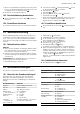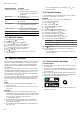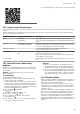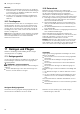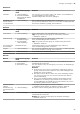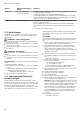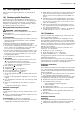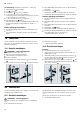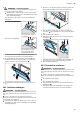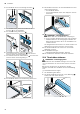Assembly Instructions
Table Of Contents
- Einbaubackofen
- de
- Inhaltsverzeichnis
- 1 Sicherheit
- 2 Sachschäden vermeiden
- 3 Umweltschutz und Sparen
- 4 Kennenlernen
- 5 Zubehör
- 6 Vor dem ersten Gebrauch
- 7 Grundlegende Bedienung
- 8 Dampf
- 9 Zeitfunktionen
- 10 Back- und Bratassistent
- 11 Dampfprogramme
- 12 Kindersicherung
- 13 Schnellaufheizen
- 14 Sabbateinstellung
- 15 Grundeinstellungen
- 16 Home Connect
- 17 Reinigen und Pflegen
- 18 Reinigungsfunktion
- 19 Gestelle
- 20 Gerätetür
- 21 Störungen beheben
- 22 Entsorgen
- 23 Kundendienst
- 24 Konformitätserklärung
- 25 So gelingt's
- 25.1 Allgemeine Zubereitungshinweise
- 25.2 Zubereitungshinweise zum Backen
- 25.3 Zubereitungshinweise zum Braten, Schmoren und Grillen
- 25.4 Dämpfen
- 25.5 Zubereitung von Tiefkühlprodukten
- 25.6 Zubereitung von Fertiggerichten
- 25.7 Speisenauswahl
- 25.8 Besondere Zubereitungsarten und andere Anwendungen
- 25.9 Prüfgerichte
- 26 Montageanleitung
de HomeConnect
22
Grundeinstellung Auswahl
Nachtabdunkelung ¡ Ausgeschaltet
¡ Eingeschaltet (Display abge-
dunkelt zwischen 22:00 und
5:59 Uhr)
Markenlogo ¡ Anzeigen
¡ Nicht anzeigen
Gebläse Nachlauf-
zeit
¡ Empfohlen
¡ Minimal
Auszugsystem
1
¡ Nicht nachgerüstet (Gestell)
¡ Nachgerüstet (1-fach-Aus-
zug)
Home Connect HomeConnect Einstellungen
→"HomeConnect ", Seite22
Werkseinstellungen Zurücksetzen
1
Je nach Geräteausstattung
15.2 MyProfile ändern
1.
Das Gerät mit einschalten.
2.
Auf drücken.
3.
"MyProfile" mit oder wählen.
4.
In die nächste Zeile mit navigieren.
5.
Die Einstellung mit oder wählen.
6.
In die nächste Zeile mit navigieren.
7.
Die Einstellung mit oder ändern.
8.
Auf drücken.
9.
Um die Einstellungen zu speichern, mit "spei-
chern" wählen.
‒ Um die Einstellungen zu verwerfen, mit "ver-
werfen" wählen.
15.3 Favoriten ändern
In den Favoriten können Sie festlegen, welche Heizar-
ten im Menü Heizarten erscheinen.
Hinweis:
Einige Heizarten können Sie nicht deaktivieren:
¡ CircoTherm Heißluft
¡ Thermogrillen
¡ Grill, große Fläche
1.
Das Gerät mit einschalten.
2.
Auf drücken.
3.
"MyProfile" mit oder wählen.
4.
In die nächste Zeile mit navigieren.
5.
"Favoriten" mit oder wählen.
6.
"Favoriten festlegen" mit wählen.
7.
Die Heizart mit oder wählen.
8.
In die nächste Zeile mit navigieren.
9.
Die Einstellung mit oder wählen.
Einstellung Anzeige im Menü Heizarten
Aktiviert ja
Deaktiviert nein
10.
Auf drücken.
11.
Um die Einstellungen zu speichern, mit "spei-
chern" wählen.
‒ Um die Einstellungen zu verwerfen, mit "ver-
werfen" wählen.
16 HomeConnect
Dieses Gerät ist netzwerkfähig. Verbinden Sie Ihr Gerät
mit einem mobilen Endgerät, um Funktionen über die
HomeConnect App zu bedienen, Grundeinstellungen
anzupassen oder den aktuellen Betriebszustand zu
überwachen.
Die HomeConnect Dienste sind nicht in jedem Land
verfügbar. Die Verfügbarkeit der HomeConnect Funkti-
on ist abhängig von der Verfügbarkeit der HomeCon-
nect Dienste in Ihrem Land. Informationen dazu finden
Sie auf: www.home-connect.com.
Die HomeConnect App leitet Sie durch den gesamten
Anmeldeprozess. Folgen Sie den Anweisungen in der
HomeConnect App, um die Einstellungen vorzuneh-
men.
Tipps
¡ Beachten Sie die mitgelieferten Unterlagen von
HomeConnect.
¡ Beachten Sie auch die Hinweise in der HomeCon-
nect App.
Hinweise
¡ Beachten Sie die Sicherheitshinweise dieser Ge-
brauchsanleitung und stellen Sie sicher, dass diese
auch dann eingehalten werden, wenn Sie das Gerät
über die HomeConnect App bedienen.
→"Sicherheit", Seite2
¡ Die Bedienung am Gerät hat jederzeit Vorrang. In
dieser Zeit ist die Bedienung über die HomeCon-
nect App nicht möglich.
¡ Im vernetzten Bereitschaftsbetrieb benötigt das Ge-
rät max.2W.
16.1 HomeConnect einrichten
Voraussetzungen
¡ Das Gerät ist mit dem Stromnetz verbunden und ist
eingeschaltet.
¡ Sie haben ein mobiles Endgerät mit einer aktuellen
Version des iOS oder Android Betriebssystems, z.B.
ein Smartphone.
¡ Das mobile Endgerät und das Gerät befinden sich in
Reichweite des WLAN-Signals Ihres Heimnetzwerks.
1.
Die HomeConnect App herunterladen.
2.
Die HomeConnect App öffnen und den folgenden
QR-Code scannen.